word中怎样自定义编号
Posted
tags:
篇首语:本文由小常识网(cha138.com)小编为大家整理,主要介绍了word中怎样自定义编号相关的知识,希望对你有一定的参考价值。
转自如何在word2007中快速定义新编号_百度经验
打开word2007界面,将光标定位于需要插入编号的位置。然后单击“开始”按钮下边“段落”组区域“编号”按钮旁边的倒三角形,会弹出一个“最近使用过的编号格式”菜单,选择“自定义编号格式(D)”。
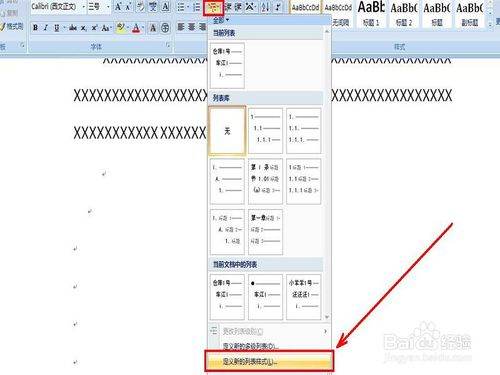
2
也可以在光标插入位置单击鼠标右键,弹出一个菜单,选择“编号”选项右边的黑色三角形,同样可以看到“最近使用过的编号格式”菜单,同理也选择“自定义编号格式(D)”。
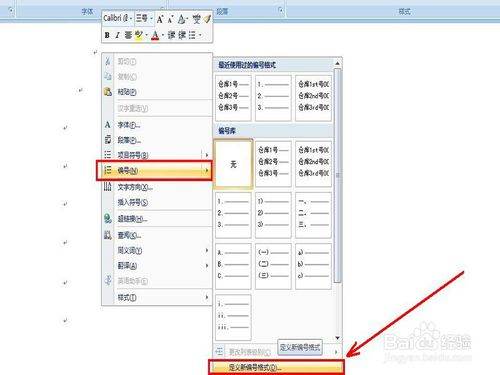
这时会弹出一个“定义新编号格式对话框”。先在对话框“编号样式”下拉菜单中选择一种样式,比如选择第一种阿拉伯数字,你会看到“编号格式”下边的空格内出现了一个带灰色的数字“1”。
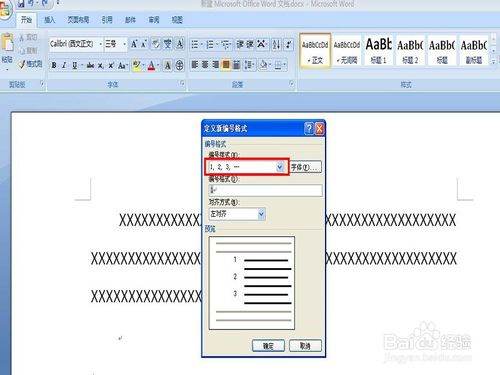
接着,我们可以在这个“编号格式”中输入中文字符,比如,在“1”前面输入“车间”,在“1”后面输入“号”,在下边的预览窗口中,我们可以看到车间按序号进行了排列。
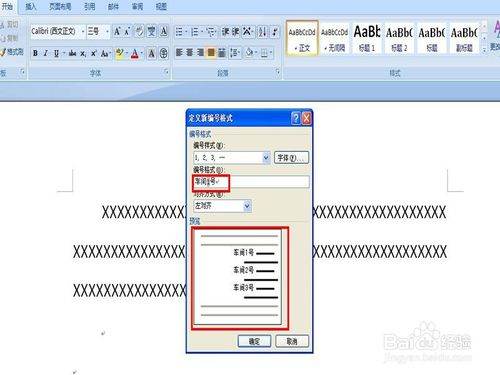
单击“确定”按钮,文档中就出现了“车间1号”的字符,你只需要在后面输入内容,然后再按“回车键”,就可以看到“车间2号”的字符,依次这样录入即可。这里特别需要说明的是,如果项目序号后面什么内容都没有,单击“回车键”相当于删除的效果,表示文档不再按序号进行排列。
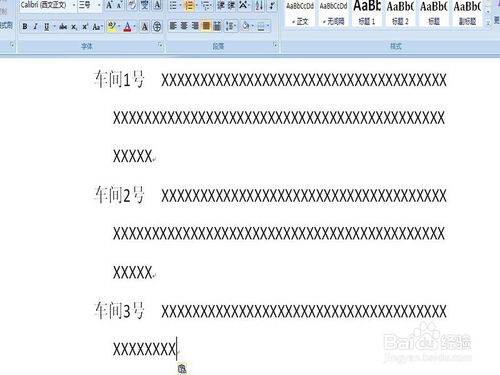
当然,以上操作并不是我们想要的结果,我们需要记录的是车间中工人的个人情况,这个时候就需要用到“多级列表选项”。先回到“车间1号”字符后面,用鼠标单击“开始”按钮下边“段落”组区域“多级列表”按钮旁边的倒三角形,会弹出一个“全部”菜单,选择“定义新的多级列表(D)”。
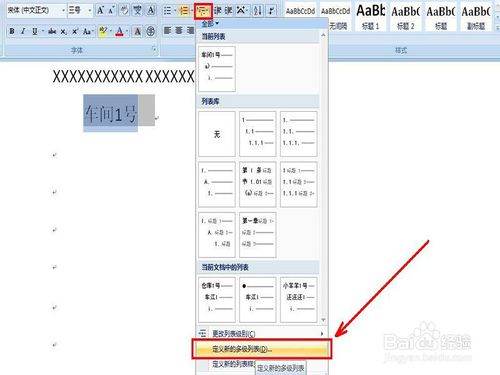
这时,会弹出“定义新多级列表”对话框,选择需要修改的级别为“2”,接着点击“选择此级别的标号样式”,这里我们还是选择阿拉伯数字,接着可以看到输入编号的格式下面的方框中“1”呈现出灰色。同样,在“1”后面输入汉字“号工人”,然后单击确定。
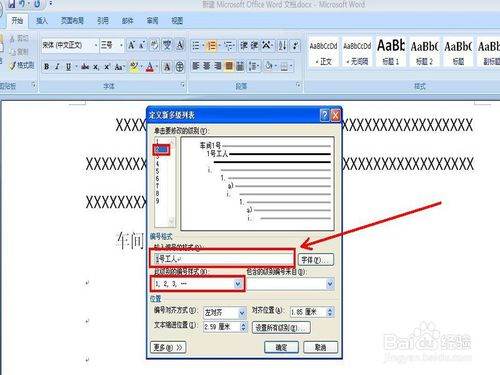
这时,文档中并不会立即出现“1号工人”的字样,需要先按一下空格键,保证项目编号后面有内容(相当于有了一个空格字符),接着就会看到文档中出现了“车间2号”的字样。
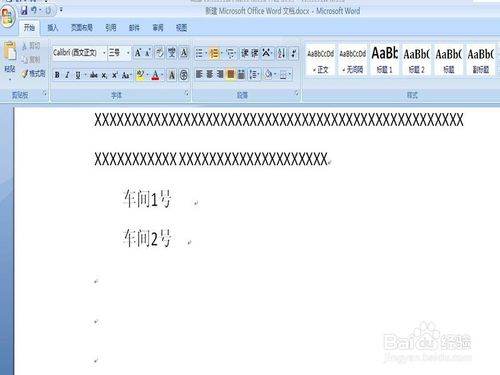
接着,再按一下键盘上“Backspace删除键”,删除“车间2号”的字样,然后单击“开始”按钮下边“段落”组区域“多级列表”按钮旁边的倒三角形,弹出“全部”菜单,选择“当前文档中的列表”栏目下面新定义的项目编号。

这时你会发现文档中出现了“1号工人”的字样,这属于1号车间下面的二级项目列表,操作方式与一级项目列表是一致的。一个车间的工人情况记录完后可以得到下图的效果。
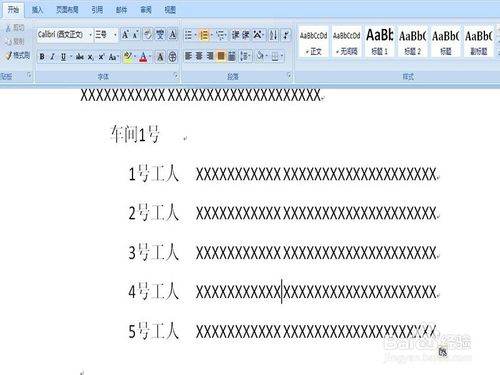
如果要录入第二个车间工人的情况,只需要连续按两次“回车键”就可以出现“车间2号”的字样,同理可以输入所属工人的情况。

有时车间序号并不是连续的,可以先点击需要修改的车间号,然后单击鼠标右键,在弹出的菜单中选择“设置编号值(V)”选项,在弹出的对话框中设置任一存在的车间序号就可以了,读者可以试一试,这里就不再详细说明了。
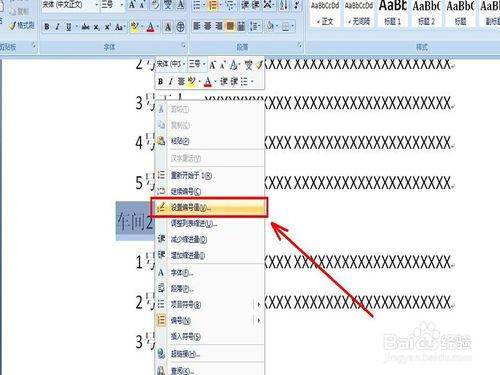
现在Word 2013的编号库里已经有了这种编号格式,直接选择即可。
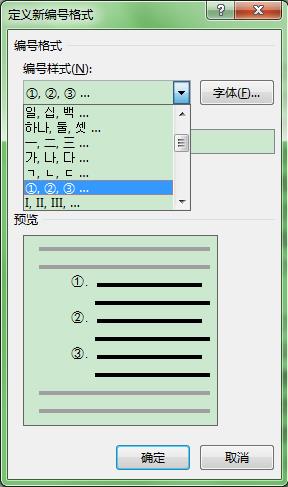
关于如何自定义编号格式,Word 2013可以这样操作:
一、单击“开始”选项卡“段落”区域“编号”右边的下拉箭头,选择“定义新编号格式”;
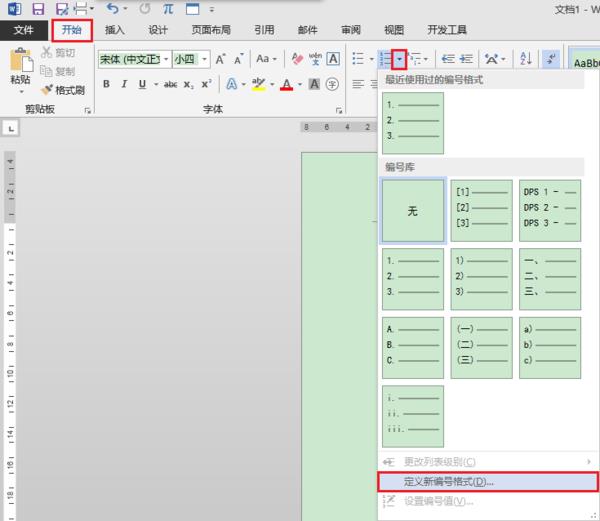
二、在“编号样式”里选择基础样式后,可以在“编号格式”里进一步编辑,但不能更改灰色部分,如在灰色数字前、后加入汉字,单击“确定”;
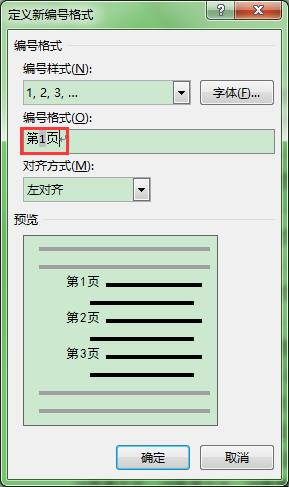
三、这时我们可以在“编号库”里看到刚才的“编号样式”;
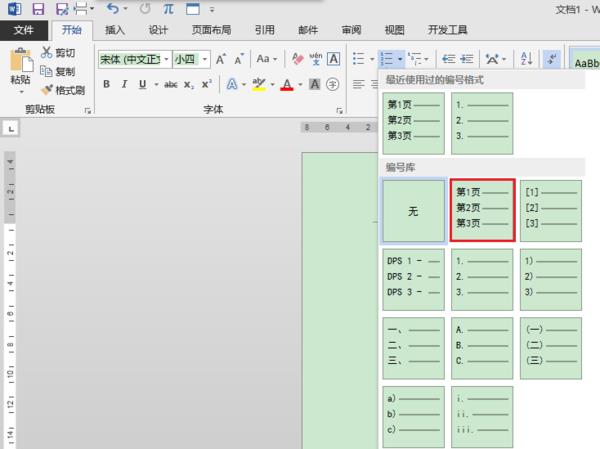
四、接下来选中需要编号的文本,单击“编号库”中的样式即可。
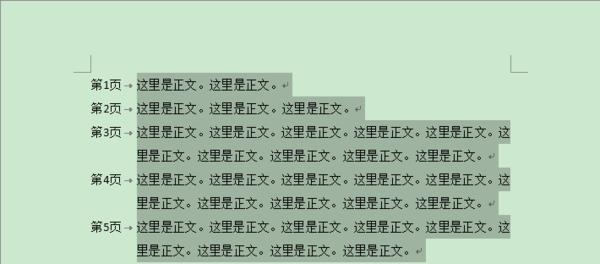
Word表格里自动编号如何居中
最近用WORD遇到两个问题:
一是在打表格的时候得用自动编号,自动编号以后,不能居中,就是编号是编上了,也选择了居中,但实际上并没有在表格的正中间,在项目符号和编号里也自定义修改了,可是没有找到真正居中的方法。是不是标尺和制表符的问题呀,可是没调好。
二是在表格里自动编号,默认横着(行优先)编号,可不可以把第一列先编号,然后再第二列按着第一列最后一个自动编号(列优先)。
以上两个问题,请教高手了,谢谢!
大家在WORD工具菜单下打开“选项”对话框,勾选“制表符”
你会发现利用自带的编号工具进行编号,其实自动编号后面还是有一个制表符的。
选择自动编号所在的列。
解决办法:
单击标尺上的图标。在“制表位”窗口中将默认制表位设置为0,再点击下面的“全部清除”
这个时候,你会发现现在自动编号可以真正居中了。 参考技术A
取消自动编号后的制表符
自动编号不居中的主要问题是:自动编号后有制表符或空格。
取消自动编号后的制表符或空格的方法:定义多级列表----位置----更多----编号之后:不特别标注
自动编号居中的主要操作步骤:
1.定义多级列表----编号格式----输入编号格式
2. 定义多级列表----编号格式----选择编号样式
3. 定义多级列表----位置:选择编号对齐方式、对齐位置、文本缩进位置
4.定义多级列表----位置----更多----编号之后:不特别标注
2〉修改一下列编号的起始值
以上是关于word中怎样自定义编号的主要内容,如果未能解决你的问题,请参考以下文章